Win11右下角WiFi图标不见了怎么解决?电脑wifi功能消失了解决方法
Win11右下角WiFi图标不见了怎么解决?许多朋友的电脑一打开,就发现他们无法连接网络,甚至找不到wifi图标。情况如何?今天,本站小编将告诉您如何解决这个问题,让无线网络连接恢复正常,让用户可以上网。
Win11电脑wifi功能消失了解决方法
方法一
1、点击开始菜单,搜索“服务”。

2、找到WLAN AutoConfig启动它。
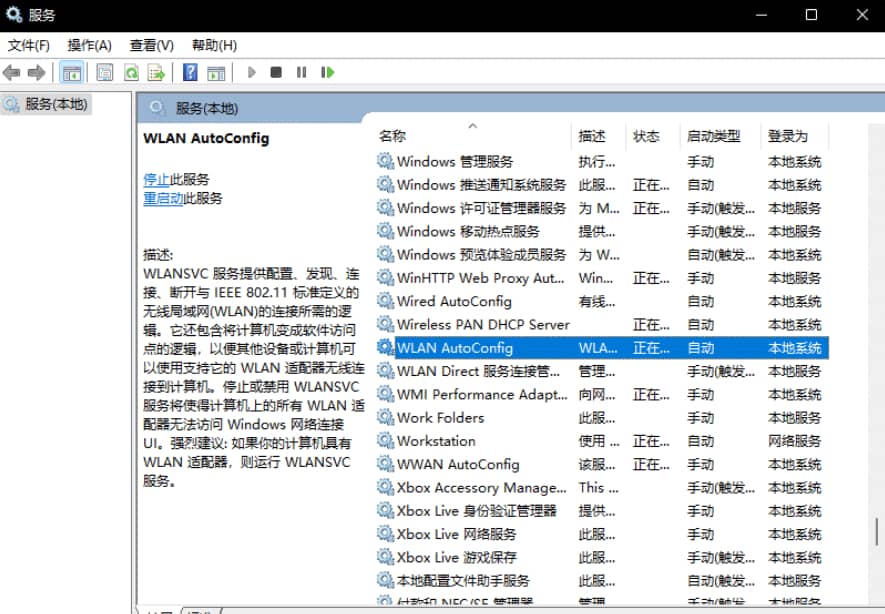
3、这样win11右下角网络连接里的WiFi图标就回来了。
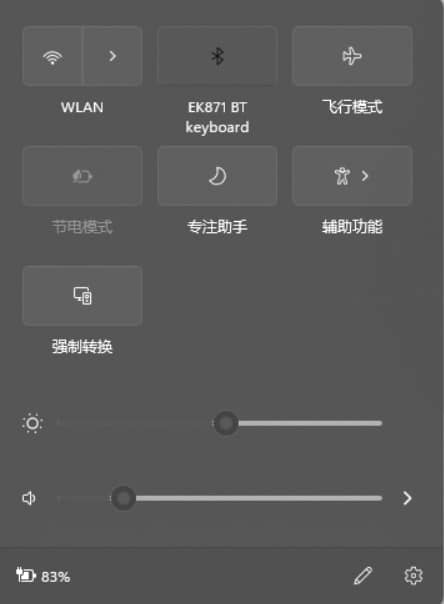
方法二
如果开启服务还不能解决,那么可能需要更新一下网卡驱动。
推荐使用驱动精灵网卡版,先在另外一台电脑上下载软件,然后用U盘拷贝到故障电脑上进行使用。安装完驱动以后,网络连接的问题应该就没有了。
方法三
1、点击开始菜单,搜索“疑难解答”,打开疑难解答设置。
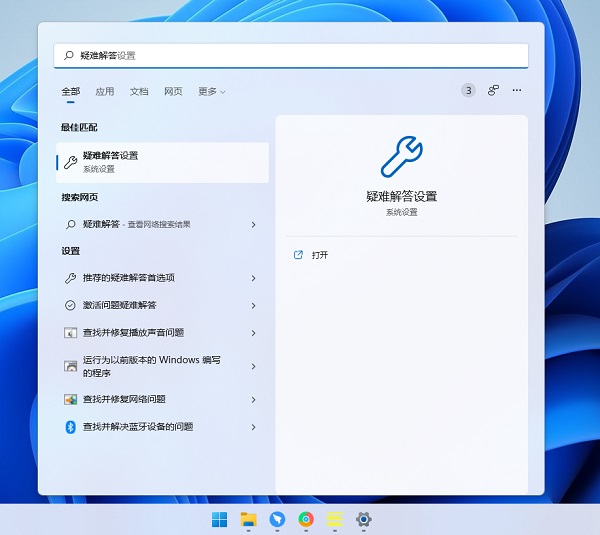
2、在其他疑难解答里面找到internet连接,点击运行,让系统自查问题并解决。
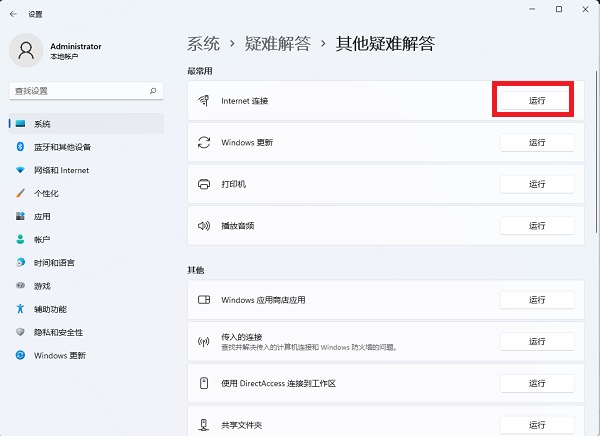
以上就是win11系统wifi图标不见了的解决方法,希望对你有所帮助!
